CS:GO 在 Windows 10 / 11 中崩溃冻结和黑屏问题
欢迎各位小伙伴来到golang学习网,相聚于此都是缘哈哈哈!今天我给大家带来《CS:GO 在 Windows 10 / 11 中崩溃冻结和黑屏问题》,这篇文章主要讲到等等知识,如果你对文章相关的知识非常感兴趣或者正在自学,都可以关注我,我会持续更新相关文章!当然,有什么建议也欢迎在评论留言提出!一起学习!
就像您 PC 上的任何其他游戏一样,反恐精英:全球攻势也可能在启动时崩溃、冻结或卡在漆黑的屏幕中。Counter-Strike 是市场上的低资源 fps 游戏之一,它甚至可以在土豆 PC 上运行。虽然 CSGO 是一款 CPU 导向的游戏,但系统 GPU 也扮演着重要的角色。黑屏问题与 GPU 问题有关。按照这些简单的解决方案来解决问题。
修复 1 – 关闭兼容性
如果您在 Windows 8 或 7 的兼容模式下运行游戏,请将其关闭。CSGO 与每个版本的 Windows(Windows XP 或更高版本)完全兼容。
1. 您必须在您的系统上找到《反恐精英:全球攻势》游戏的实际位置。
2. 打开文件资源管理器。如果您知道将它安装在哪个驱动器中,您可以通过这种方式找到它 -
SteamLibrary\steamapps\common\Counter-Strike Global Offensive
3.如果你不知道你在哪里安装了CSGO,还有另一种方法可以做到这一点。
一个。打开 Steam 应用程序。
湾。转到“图书馆”,您可以在一个地方找到所有游戏。
C。现在,在左侧部分找到“反恐精英:全球攻势”。
d。找到后,右键点击游戏并单击“管理> ”。接下来,单击“浏览本地文件”。
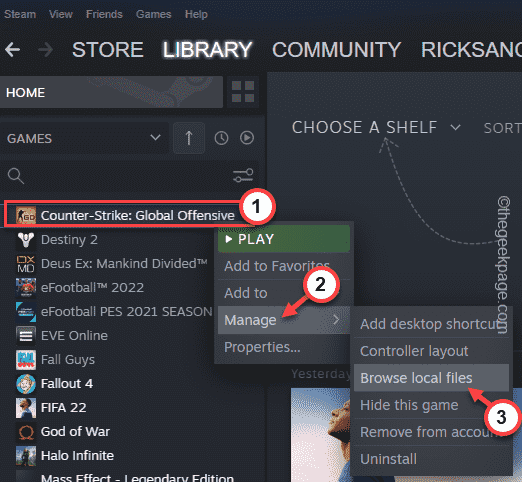
这将直接引导您到 CSGO 文件的位置。
4. 无论您已到达该位置,寻找“ csgo ”应用程序。
5. 现在右键单击它并单击“属性”。
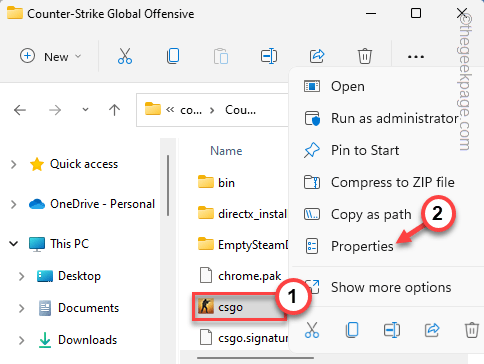
6. 在csgo属性屏幕中,前往“兼容性”选项卡。
7. 在这里,请确保您已取消选中“以兼容性运行此程序: ”框。
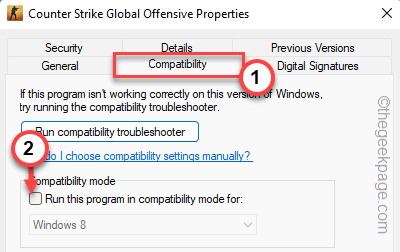
8. 最后,点击“应用”和“确定”。
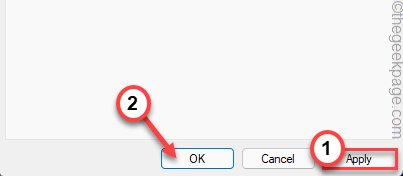
保存更改后,使用桌面图标或直接从 Steam 运行 CSGO。不会有任何进一步的问题。
修复 2 – 删除损坏的可执行文件
如果主可执行文件本身已损坏,您可以将其删除并启动游戏。
1. 在您的桌面上,您可以找到 CSGO 图标。
2.找到它后,选择它并从键盘上按“删除”键。
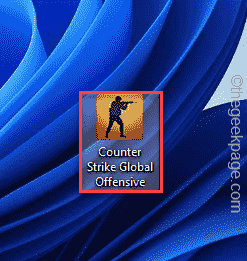
3. 只删除快捷方式是不够的。启动 Steam 客户端。
4.一旦加载,访问“图书馆”。您购买的所有游戏都在这里登记。
5.在左侧部分中寻找“反恐精英:全球攻势”。
6.找到后,右键点击游戏并单击“管理> ”。接下来,单击“浏览本地文件”。
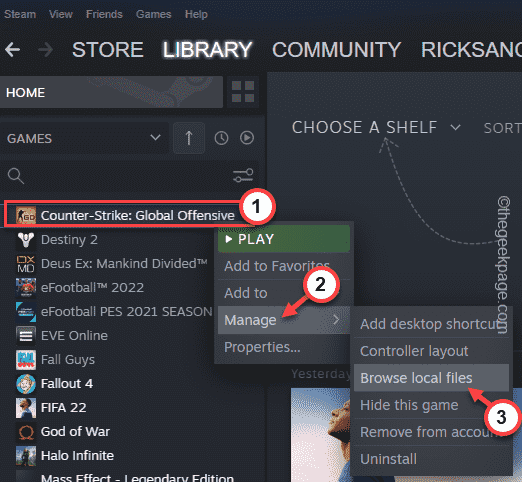
7.这直接导致你电脑上的本地CSGO文件。
8. 进入该位置后,选择“ csgo ”应用程序并单击bin图标将其从计算机中删除。
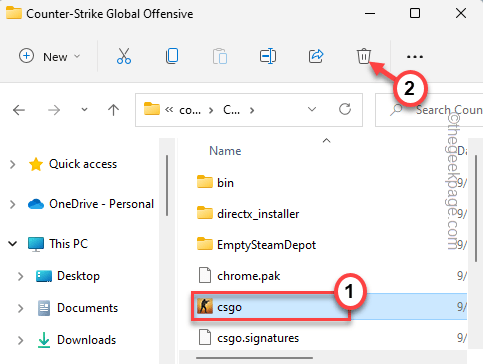
9. 回到 Steam 页面,选择“反恐精英:全球攻势”游戏并点击“播放”。
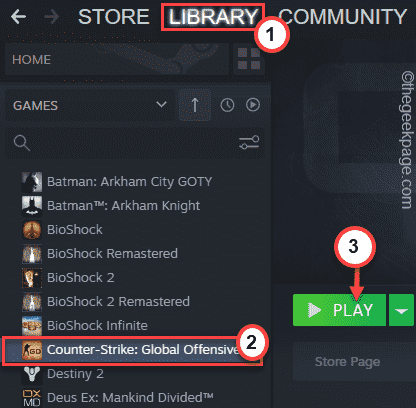
现在,Steam 将对游戏文件执行扫描操作。一旦它检测到丢失的可执行文件,它就会重新下载它并将其安装在同一位置。
整个过程可能只需要几分钟。游戏启动后,测试游戏是否正常运行。
修复 3 – 对 CSGO 文件运行完整性检查
之前的修复不能解决问题,您可以对所有文件和文件夹运行完整性检查。
1. 在您的电脑上打开 Steam 客户端。
2. 前往“图书馆”。
3.接下来,只需右键单击“反恐精英:全球攻势”游戏,然后单击“属性”。
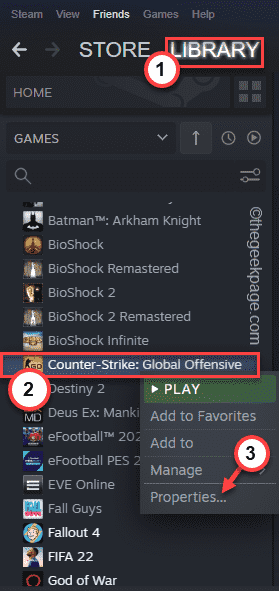
4. 如果您点击左侧窗格中的“本地文件”选项,您可以看到与本地文件相关的几个选项。
5. 要验证游戏文件,请单击“验证游戏文件的完整性... ”。
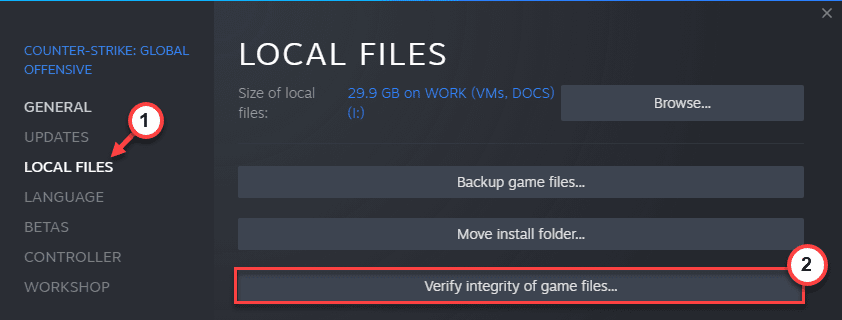
让 Steam 扫描游戏文件并修复任何与 CSGO 相关的损坏文件。
修复 4 – 重命名 cfg 文件夹
如果 CSGO 的配置文件夹损坏,您可以重命名它。
1. 打开 Steam 客户端。
2. 然后,访问“图书馆”。您购买的所有游戏都在这里登记。
3.在左侧部分中寻找“反恐精英:全球攻势”。
4.找到后,右键点击游戏并单击“管理> ”。接下来,单击“浏览本地文件”。
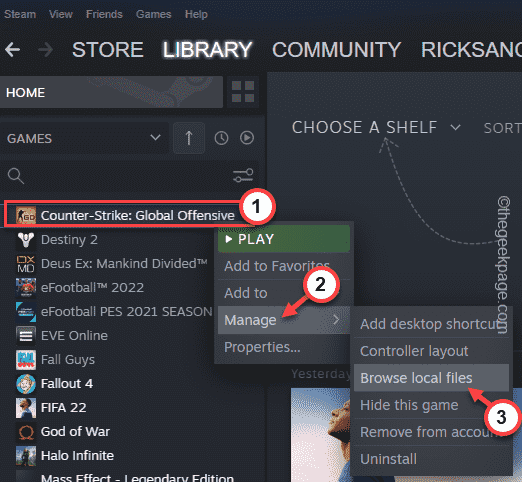
5. 现在,双击“ csgo ”文件夹将其打开。
6.接下来,选择“ cfg ”文件夹并点击“重命名”图标从您的计算机重命名它。
7. 然后,将其重命名为“ cfg.old ”。
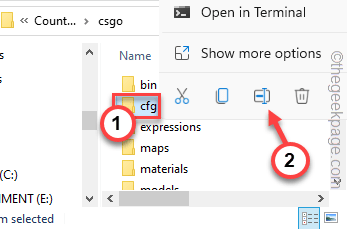
删除 cfg 文件夹后,关闭所有内容。
现在,只需运行游戏并检查。它将自动创建一个新的 cfg 文件夹。
修复 5 – 修改启动选项
将 CSGO 设置为在特定启动选项下运行。
1. 打开 Steam 应用程序。然后,从菜单栏转到“ LIBRARY ”。
2. 寻找“反恐精英:全球攻势”。然后,右键单击它并单击“属性”。
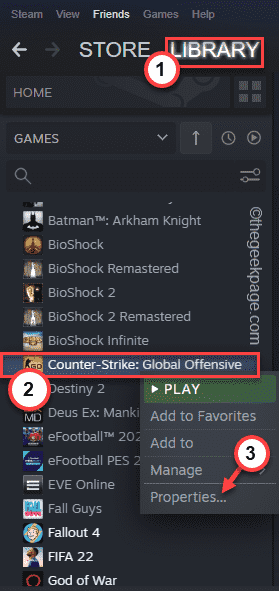
3. 现在,转到“常规”选项卡。
4. 在这里,您可以找到“启动选项”选项卡。只需将其复制粘贴到那里即可。
-自动配置
如果您有多个启动选项,请确保在它们之间添加一个空格。
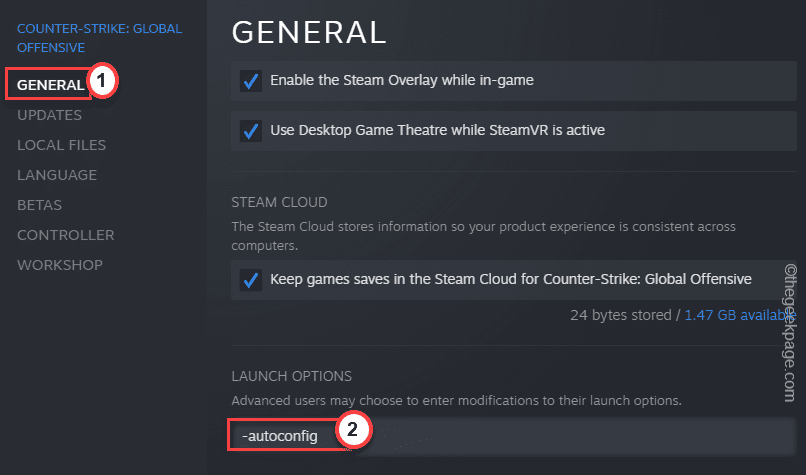
之后,只需在您的计算机上启动 Counter-Strike。您不会看到任何黑屏或崩溃问题。
[
注意——
如果之前的修改器不起作用,您可以将这个修改器粘贴到启动选项中并运行游戏。
cl_disablehtmlmotd 1
]
修复 6 – 停止 Steam 共享预缓存
Steam 有时会为您在 PC 上最常玩的游戏(如 CSGO)创建缓存文件。
1. 重新打开 Steam 客户端(如果尚未打开)。
2. 然后,点击菜单栏上的“ Steam ”选项。
3.接下来,点击“设置”打开Steam设置页面。
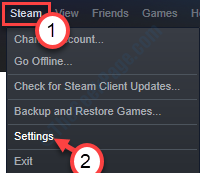
4. 在 Steam 设置页面,点击左侧最后一个选项“ Shader Pre-Caching ”。
5. 现在,如果您查看右侧窗格,您可以找到“启用着色器预缓存”选项。确保您没有选中它。
6. 之后,单击“确定”。
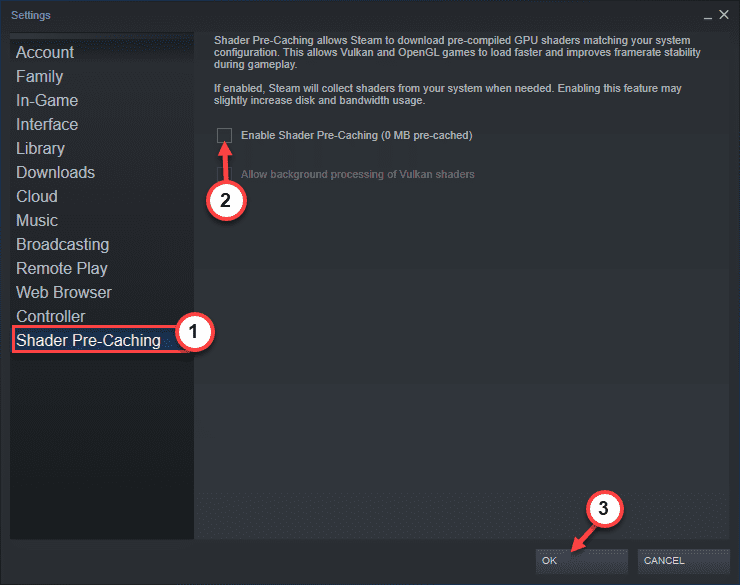
这将禁用着色器预缓存。但是,您必须强制退出 Steam 应用程序。
7. 关闭 Steam 应用程序。但是,它继续在后台运行 Steam。
8. 现在,单击向上箭头图标。您可以在那里找到“ Steam ”应用程序图标。
9、接下来,右键点击“ Steam ”应用,点击“退出”。
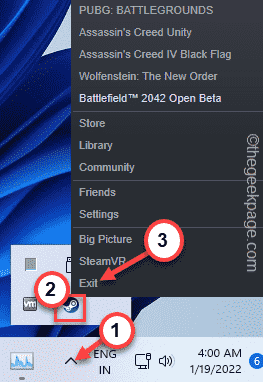
关闭应用程序后,重新启动 Steam。
在您的计算机上运行反恐精英:全球攻势。这应该可以帮助您解决崩溃、死机或黑屏的问题。
修复 7 – 卸载显示驱动程序
旧的、损坏的显示驱动程序可能会导致 Counter-Strike 出现此问题。尝试卸载它并安装最新版本的显示驱动程序。
此外,如果您最近更新了显示驱动程序,请卸载该驱动程序并重新安装较旧的驱动程序。
步骤 1 – 卸载驱动程序
1. 只需同时按住Win 键和R键即可调用运行框。
2. 然后,记下它并单击“确定”。
devmgmt.msc
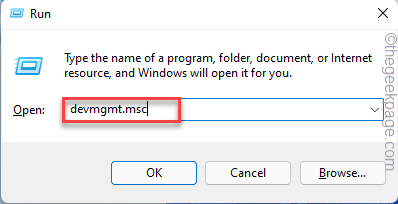
3. 当它打开设备管理器时,查找显示驱动程序。
4. 只需右键点击显示驱动程序并点击“ Unisntall device ”。
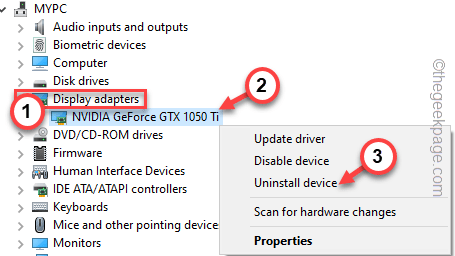
5. 您必须再次点击“卸载”来确认您的选择。
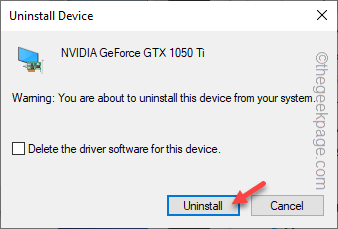
Windows 卸载显卡后,屏幕可能会在几秒钟内无响应。但是,一切都应该在一段时间后恢复正常。
第 2 步 – 下载旧版驱动程序
您可以下载并安装游戏正常运行的旧版驱动程序。
1. 前往NVIDIA官网,打开官方高级驱动页面。
2. 在这里,您可以指定您想要的显示驱动程序版本。从相应的框中设置特定的产品信息。
3. 然后,单击“搜索”以搜索显示驱动程序的完整列表。
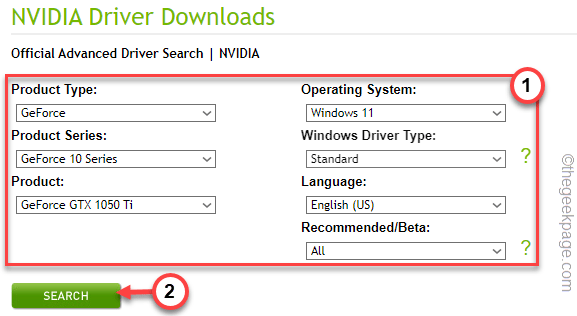
4. 在这里,您可以看到驱动程序列表及其“发布日期”。
5. 选择游戏正常运行的发布日期。然后,单击游戏驱动程序进行下载。
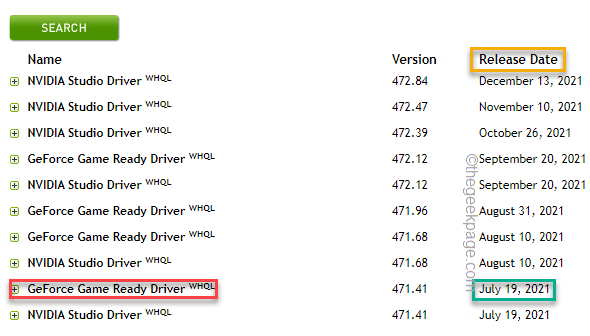
6. 设置好驱动后,点击“下载”下载独立显示驱动包。
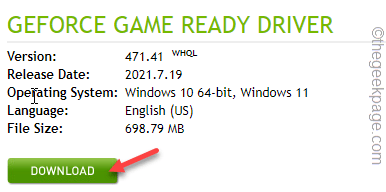
7. 下载更新包后,双击驱动包。
现在,等到软件包被解压缩,然后,它将安装在您的计算机上。
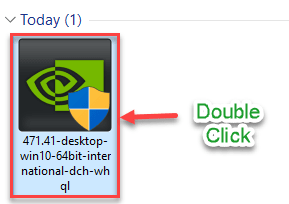
安装显示驱动程序后,关闭所有内容。然后,重新启动计算机。
修复 8 – 停止多核渲染
多核渲染提高了 CSGO 中的 FPS。但是,由于 CSGO 不是一个非常密集的游戏。因此,禁用多核渲染。
1. 使用搜索框打开 Steam 应用程序。
2. 打开 Steam 客户端后,前往“图书馆”部分,在这里可以找到您购买的所有游戏。
3.然后启动“反恐精英:全球攻势”。
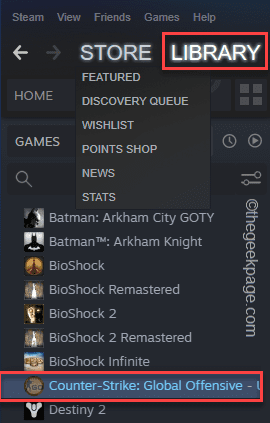
4. 游戏加载完毕后,进入顶部菜单的“选项”,点击“视频”进入。
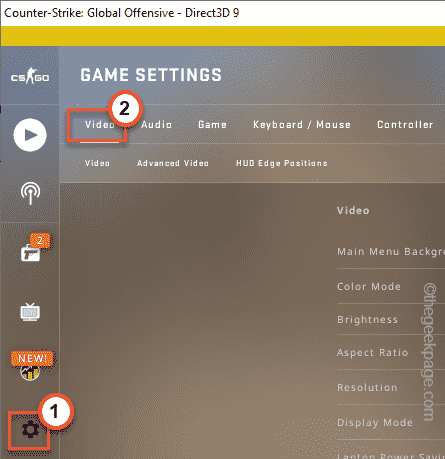
5.在这里,您可以转到“高级视频选项”。
6. 因此,将“ Multicore Rendering ”设置为“ DISABLED ”。
7. 禁用多核渲染设置后,单击“应用 更改”以应用更改。
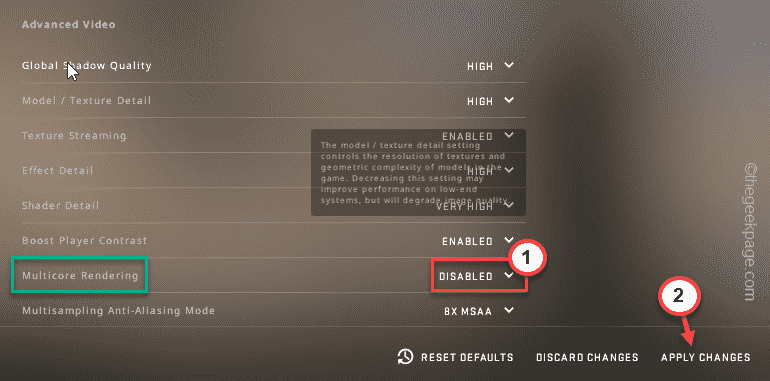
这种修改通常需要重新启动游戏。所以,退出CSGO并重新启动游戏。这样,您将不会遇到这些问题。
修复 9 – 禁用超频
如果您超频了 CPU,CSGO 可能会崩溃。超频为您提供更高的 FPS,这是 Counter-Strike 的竞争优势。但是,像CSGO这样的低端游戏根本不需要超频。这种超频实际上会导致游戏死机、崩溃等问题。
您可以在系统 BIOS 中关闭超频功能。
但是,用户可以使用MSI AfterBurner、 Asus GPU Tweak 和 AMD OverDrive等软件对系统进行超频。你必须摆脱这样的应用程序。
1. 同时按下 Windows 键+R 键。
2. 然后,输入此 UTR 代码并单击“确定”。
应用程序向导
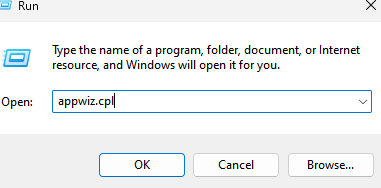
3. 当程序和功能页面打开时,查找您已安装的超频应用程序 [如-MSI Afterburner ]。
4. 现在,右键单击该应用程序,然后单击“卸载”。
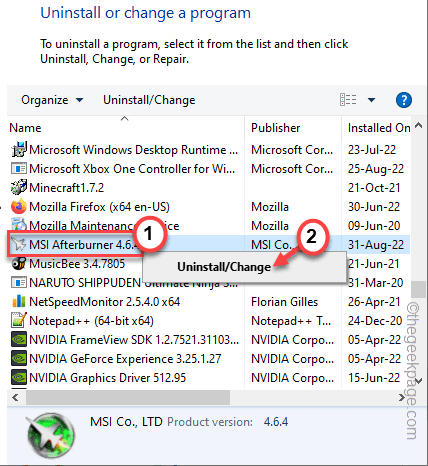
只需按照显示的步骤完成卸载过程。但是,重新启动计算机以保存这些修改。
修复 10 – 卸载并重新安装 CSGO
如果一切都失败了,您可以从您的设备上卸载 Counter-Strike 并重新安装。
1. 您必须打开 Steam 客户端才能从您的设备上卸载反恐精英:全球攻势。
2. 因此,打开Steam客户端并访问“ LIBRARY ”窗格。
3. 在左侧窗格中,查找“ Countre-Strike: Global Offensive ”游戏。
4. 之后,右键单击游戏并点击“管理> ”,然后点击“卸载”。
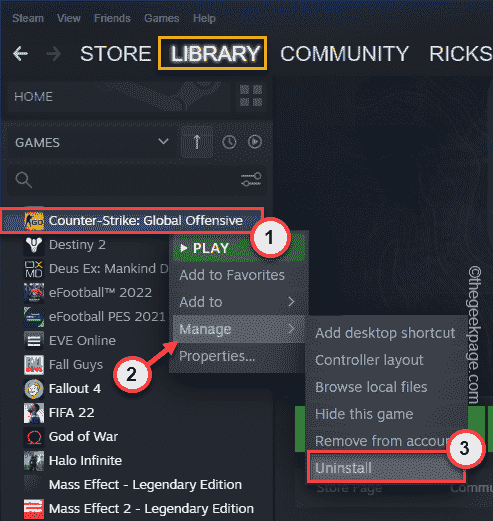
5. 当系统询问您“是否要卸载 Counter-Strike: Global Offensive”消息时,单击“卸载”。
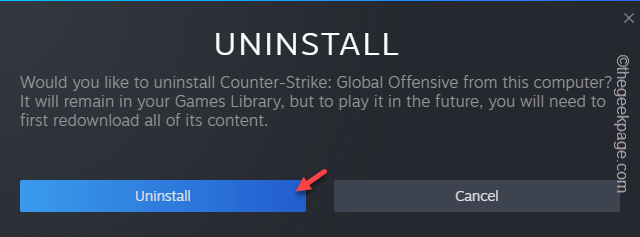
6. 卸载CSGO后,您可以从同一位置重新安装游戏。
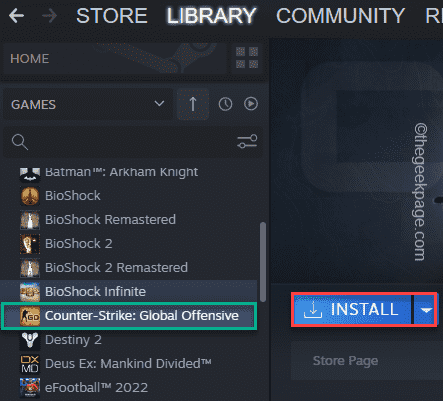
在您的计算机上重新安装 Counter-Strike: Global Offensive 后,开始游戏并进行测试。
这应该已经解决了这个问题。
文中关于软件,重命名,csgo,反恐精英的知识介绍,希望对你的学习有所帮助!若是受益匪浅,那就动动鼠标收藏这篇《CS:GO 在 Windows 10 / 11 中崩溃冻结和黑屏问题》文章吧,也可关注golang学习网公众号了解相关技术文章。
 Windows 10 KB5023696 发布 – 这是新功能和下载方式
Windows 10 KB5023696 发布 – 这是新功能和下载方式
- 上一篇
- Windows 10 KB5023696 发布 – 这是新功能和下载方式
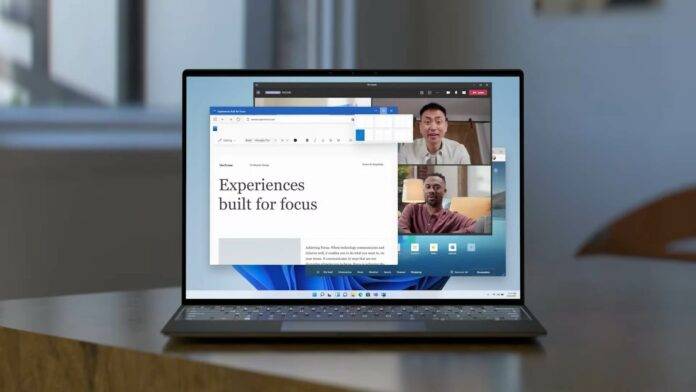
- 下一篇
- 微软:Windows 11 质量得分最高,承诺更多功能
-

- 文章 · 软件教程 | 7小时前 |
- Win10开机卡自动修复怎么解决
- 352浏览 收藏
-

- 文章 · 软件教程 | 7小时前 | 官方入口 携程登录
- 携程官网登录入口及电脑版网址
- 105浏览 收藏
-

- 文章 · 软件教程 | 7小时前 |
- Win10安装失败原因与解决方法
- 301浏览 收藏
-

- 文章 · 软件教程 | 7小时前 |
- 儿童Python编程平台推荐与评测
- 102浏览 收藏
-

- 文章 · 软件教程 | 7小时前 | 小红书网页版 通用入口
- 小红书网页版入口与使用教程
- 484浏览 收藏
-

- 文章 · 软件教程 | 7小时前 |
- Win11电池续航短怎么优化?
- 475浏览 收藏
-

- 文章 · 软件教程 | 7小时前 | 拼多多双十一 超级会场
- 拼多多2025双十一入口及爆款推荐
- 244浏览 收藏
-

- 文章 · 软件教程 | 7小时前 | 解锁 账户锁定
- 电脑账户被锁定怎么解锁?Windows账户解锁方法大全
- 366浏览 收藏
-

- 文章 · 软件教程 | 7小时前 |
- TP-Link路由器登录入口和默认密码大全
- 325浏览 收藏
-

- 文章 · 软件教程 | 7小时前 |
- 钉钉消息提示异常解决方法大全
- 474浏览 收藏
-

- 文章 · 软件教程 | 7小时前 |
- 微信表情发送失败怎么解决
- 174浏览 收藏
-

- 文章 · 软件教程 | 7小时前 |
- 红果短视频导出MP4详细教程
- 388浏览 收藏
-

- 前端进阶之JavaScript设计模式
- 设计模式是开发人员在软件开发过程中面临一般问题时的解决方案,代表了最佳的实践。本课程的主打内容包括JS常见设计模式以及具体应用场景,打造一站式知识长龙服务,适合有JS基础的同学学习。
- 543次学习
-

- GO语言核心编程课程
- 本课程采用真实案例,全面具体可落地,从理论到实践,一步一步将GO核心编程技术、编程思想、底层实现融会贯通,使学习者贴近时代脉搏,做IT互联网时代的弄潮儿。
- 516次学习
-

- 简单聊聊mysql8与网络通信
- 如有问题加微信:Le-studyg;在课程中,我们将首先介绍MySQL8的新特性,包括性能优化、安全增强、新数据类型等,帮助学生快速熟悉MySQL8的最新功能。接着,我们将深入解析MySQL的网络通信机制,包括协议、连接管理、数据传输等,让
- 500次学习
-

- JavaScript正则表达式基础与实战
- 在任何一门编程语言中,正则表达式,都是一项重要的知识,它提供了高效的字符串匹配与捕获机制,可以极大的简化程序设计。
- 487次学习
-

- 从零制作响应式网站—Grid布局
- 本系列教程将展示从零制作一个假想的网络科技公司官网,分为导航,轮播,关于我们,成功案例,服务流程,团队介绍,数据部分,公司动态,底部信息等内容区块。网站整体采用CSSGrid布局,支持响应式,有流畅过渡和展现动画。
- 485次学习
-

- ChatExcel酷表
- ChatExcel酷表是由北京大学团队打造的Excel聊天机器人,用自然语言操控表格,简化数据处理,告别繁琐操作,提升工作效率!适用于学生、上班族及政府人员。
- 3247次使用
-

- Any绘本
- 探索Any绘本(anypicturebook.com/zh),一款开源免费的AI绘本创作工具,基于Google Gemini与Flux AI模型,让您轻松创作个性化绘本。适用于家庭、教育、创作等多种场景,零门槛,高自由度,技术透明,本地可控。
- 3460次使用
-

- 可赞AI
- 可赞AI,AI驱动的办公可视化智能工具,助您轻松实现文本与可视化元素高效转化。无论是智能文档生成、多格式文本解析,还是一键生成专业图表、脑图、知识卡片,可赞AI都能让信息处理更清晰高效。覆盖数据汇报、会议纪要、内容营销等全场景,大幅提升办公效率,降低专业门槛,是您提升工作效率的得力助手。
- 3491次使用
-

- 星月写作
- 星月写作是国内首款聚焦中文网络小说创作的AI辅助工具,解决网文作者从构思到变现的全流程痛点。AI扫榜、专属模板、全链路适配,助力新人快速上手,资深作者效率倍增。
- 4601次使用
-

- MagicLight
- MagicLight.ai是全球首款叙事驱动型AI动画视频创作平台,专注于解决从故事想法到完整动画的全流程痛点。它通过自研AI模型,保障角色、风格、场景高度一致性,让零动画经验者也能高效产出专业级叙事内容。广泛适用于独立创作者、动画工作室、教育机构及企业营销,助您轻松实现创意落地与商业化。
- 3865次使用
-
- pe系统下载好如何重装的具体教程
- 2023-05-01 501浏览
-
- qq游戏大厅怎么开启蓝钻提醒功能-qq游戏大厅开启蓝钻提醒功能教程
- 2023-04-29 501浏览
-
- 吉吉影音怎样播放网络视频 吉吉影音播放网络视频的操作步骤
- 2023-04-09 501浏览
-
- 腾讯会议怎么使用电脑音频 腾讯会议播放电脑音频的方法
- 2023-04-04 501浏览
-
- PPT制作图片滚动效果的简单方法
- 2023-04-26 501浏览



